Пытаясь создать виртуальную Wi-Fi сеть с помощью команды netsh wlan start hostednetwork, пользователь может столкнуться с сообщением о неудачном размещении такой сети. В этой материале я расскажу, что это за ошибка, а также поясню, как исправить проблему «The Hosted Network Couldn’t be Started» на вашем ПК.
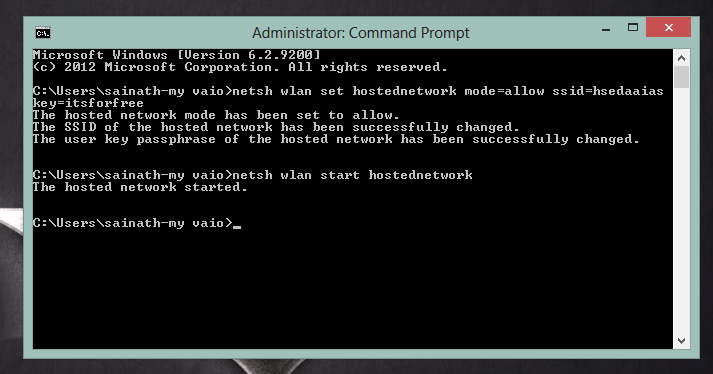
Причины появления ошибки
Среди причин возникновения ошибки netsh wlan start hostednetwork я бы отметил следующие:
- Физическое отсутствие вай-фай адаптера на компьютере;
- Wi-Fi адаптер был отключён;
- Виртуальный адаптер не задействован;
- Случайное отключение виртуальной сети в сетевых настройках;
- Некорректный драйвер к Wi-Fi адаптеру, не поддерживающий запуск виртуальной сети.
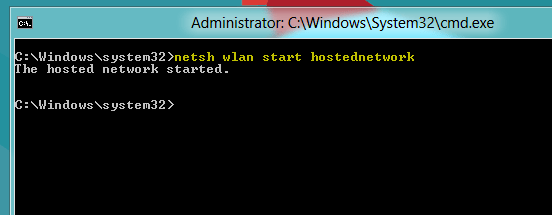
Исправляем ошибку netsh wlan start hostednetwork
Для начала проверьте наличие на вашем компьютере Wi-Fi адаптера. Если для ноутбука и нетбука это подразумевается априори, то для владельцев стационарных компьютеров всё не так однозначно. Поищите Wi-Fi адаптер в Диспетчере устройств (подраздел «Сетевые адаптеры), там он обычно числится как адаптер для беспроводной сети.
Бывает так же, что вай-фай на ПК отключён самим пользователем (или через кнопку выключения модуля wi-fi, или путём нажатия сочетания клавиш, например у меня, это Fn+F2). Убедитесь, что модуль вай-фай у вас задействован и работает. Итак, что же делать?
Метод 1. Задействуем виртуальный адаптер
- Откройте диспетчер устройств, кликните на «Вид».
- А затем выберите «Показать скрытые устройства» (это делается на тот случай, если ваш виртуальный адаптер скрыт).
- Найдите подраздел «Сетевые адаптеры», найдите ваш виртуальный адаптер (он может именоваться как Network_Virtual_Adapter или как-то иначе).
- Нажмите на нём правой клавишей мыши и нажмите «Задействовать» (Enable).

Теперь вы можете подключить вашу виртуальную сеть через стандартную команду «netsh wlan start hostednetwork».
Метод 2. Перезапускаем адаптер
- Вновь заходим в диспетчер устройств, находим «Сетевые адаптеры».
- Находим название нашего основного беспроводного сетевого адаптера.
- Нажимаем правую клавишу мыши, и выбираем сначала «Отключить».
- А потом через пару секунд после отключения выбираем «Включить».
Метод 3. Используем команды
Если вам не помогли предыдущие два метода запустить размещённую сеть, то специалисты Майкрософт рекомендуют выполнить следующие действия:
- Введите в командной строке такую команду: netsh wlan set hostednetwork mode=disallow и нажмите ввод. Вы получите сообщение о том, что размещённая сеть отключена;
- Набираем команду netsh wlan set hostednetwork mode=allow и нажимаем ввод;
- Посмотрите в диспетчере устройств, появился ли виртуальный адаптер, теперь он там должен присутствовать;
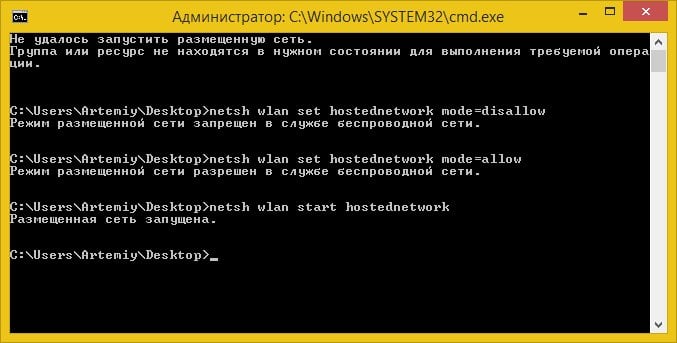
- Теперь нам необходимо по-новому разместить нашу сеть. Введите обычную команду netsh wlan set hostednetwork mode=allow ssid=название сети key=пароль keyUsage=persistent (пароль к сети будет сохранён, и его не нужно будет указывать каждый раз);
- Получаем сообщение, что наша сеть активирована и готова к работе. Теперь вновь её запускаем командой netsh wlan start hostednetwork, жмём Enter и получаем сообщение, что она запущена. Вот и всё.
Как это всё выглядит визуально можно посмотреть на видео:
Метод 4. Проверяем поддержку нашим адаптером виртуальной точки доступа
- Жмём комбинацию клавиш Win+R, и в появившемся окне набираем cmd.
- В командной строке пишем netsh wlan show drivers и нажимаем ввод.
- В полученном результате проверяем пункт о поддержке размещённой сети, и если там стоит «нет», то ваш адаптер не приспособлен для создания виртуальной вай-фай сети.
- В этом случае остаётся посоветовать купить внешний Wi-Fi адаптер, использующий USB-подключение для своей работы.
Заключение
В большинстве случаев указанная проблема решается включением виртуального адаптера, который часто скрыт от глаз пользователя. Также можно посоветовать перезапустить ваш вай-фай адаптер, кроме того некоторым из пользователей помог комплекс советов от специалистов Майкрософт по отключению-включению размещённой сети. Ну а тем, у кого вообще не оказалось Wi-Fi адаптера, можно посоветовать приобрести такой адаптер в ближайшем специализированном магазине.
1 комментарий